NEC PA803UL Manual
Læs nedenfor 📖 manual på dansk for NEC PA803UL (3 sider) i kategorien Beamer. Denne guide var nyttig for 50 personer og blev bedømt med 4.5 stjerner i gennemsnit af 2 brugere
Side 1/3

English Suomi
❶ Mounting a lens (sold separately)
❷ Connect your computer to the projector.
Connect the supplied power cord to the projector.
To prevent the power cord from accidently removing from the AC IN of the projector, use the power
cord stopper.
❸ Remove the lens cap.
❹ Press the (POWER) button on the projector cabinet or the POWER ON button on the remote
control.
The POWER indicator lit in green will start to blink in blue. After that, the image will be projected
onto the screen.
❺ Selecting a Source
❻ Adjusting the Picture Size and Position
[LENS SHIFT]
1. Press the SHIFT/HOME POSITION button.
• On the remote control, press the LENS SHIFT button.
2. Press the buttons to move the projected image.▼▲◀▶
[FOCUS]
1. Press the FOCUS button.
• On the remote control, while pressing on the CTL button, press the VOL/FOCUS (+) or (−) button.
2. When the cursor is on the CENTER on on-screen menu, press either or button to align focus ◀ ▶
around the optical axis.
Applicable lens: NP40ZL/NP41ZL
3. Press ▼ button to select the PERIPHERY on the on-screen menu, and then press either or ◀ ▶
button to align the focus of screen peripheral area.
[ZOOM]
1. Press the ZOOM/L-CALIB. button.
• On the remote control, while pressing on the CTL button, press the D-ZOOM/ZOOM (+) or (−)
button.
2. or buttons on the cabinet or the remote control are available to adjust ZOOM while the ◀ ▶
ZOOM adjustment screen is displayed on.
[TILT FOOT]
1. Turn the left and right tilt foot to adjust.
❼ Turning off the Projector
1. First, press the (POWER) button on the projector cabinet or the STANDBY button on the
remote control.
2. Secondly, press the ENTER button or press the (POWER) or the STANDBY button again.
❶ Objektiivin (myydään erikseen) kiinnittäminen
❷ Kytke tietokone projektoriin.
Kytke mukana toimitettu virtajohto projektoriin.
Jotta virtajohto ei irtoaisi vahingossa projektorin AC IN -liitännästä, käytä virtajohdon pysäytintä.
❸ Poista objektiivinsuojus.
❹ Paina projektorin kotelon (POWER) -painiketta tai kaukosäätimen POWER ON-painiketta.
Vihreänä palava POWER-merkkivalo alkaa vilkkua sinisenä. Tämän jälkeen kuva heijastetaan
näytölle.
❺ Lähteen valitseminen
❻ Kuvan koon ja sijainnin säätäminen
[OBJEKTIIVIN SIIRTO]
1. Paina SHIFT/HOME POSITION -painiketta.
• Paina LENS SHIFT-painiketta kaukosäätimestä.
2. Siirrä heijastettua kuvaa painamalla -painikkeita.▼▲◀▶
[TARKENNUS]
1. Paina FOCUS -painiketta.
• Samalla kun painat kaukosäätimen CTL-painiketta, paina sen VOL/FOCUS (+) tai (−) -painiketta.
2. Kun kohdistin on näyttövalikon KESKUSTA, paina joko - tai -painiketta kohdistaaksesi ◀ ▶
tarkennuksen optisen akselin ympärille.
Soveltuva objektiivi: NP40ZL/NP41ZL
3. Valitse näyttövalikosta REUNA-ALUEET painamalla -painiketta, ja paina sitten joko - tai ▼ ◀
▶-painiketta kohdistaaksesi kuvan reuna-alueiden tarkennuksen. Tarkennus optisen akselin
ympärillä säilyy tämän operaation aikana ennallaan.
[ZOOMAUS]
1. Paina ZOOM/L-CALIB. -painiketta.
• Samalla kun painat kaukosäätimen CTL-painiketta, paina sen D-ZOOM/ZOOM (+) tai (−)
-painiketta.
2. Zoomausta voidaan tarkentaa projektorin tai kaukosäätimen - tai -painikkeilla, kun ◀ ▶
zoomauksen säätönäyttö on näkyvissä.
[SÄÄTÖJALKA]
1. Säädä vasemman- ja oikeanpuoleista säätöjalkaa kiertämällä niitä.
❼ Projektorin sammuttaminen
1. Paina ensin projektorin (POWER) -painiketta tai kaukosäätimen STANDBY-painiketta.
2. Paina sitten ENTER-painiketta tai toistamiseen (POWER)- tai STANDBY-painiketta.
Ελληνικά Magyar
❶ Τοποθέτηση φακού (πωλείται ξεχωριστά)
❷ Συνδέστε τον υπολογιστή σας στη συσκευή προβολής.
Συνδέστε το παρεχόμενο καλώδιο ρεύματος με τη συσκευή προβολής.
Για να αποφύγετε την ακούσια αφαίρεση του καλωδίου ρεύματος από το AC IN της συσκευής
προβολής, χρησιμοποιήστε τον αναστολέα του καλωδίου ρεύματος.
❸ Αφαιρέστε το καπάκι του φακού.
❹ Πατήστε το πλήκτρο (POWER) στο περίβλημα της συσκευής προβολής ή το πλήκτρο
POWER ON στο τηλεχειριστήριο.
Η λυχνία ένδειξης POWER αναμμένη με πράσινο χρώμα θα αρχίσει να αναβοσβήνει με μπλε χρώμα.
Μετά από αυτό, η εικόνα θα προβληθεί στην οθόνη.
❺ Επιλογή Πηγής
❻ Ρύθμιση του Μεγέθους και της Θέσης της Εικόνας
[ΜΕΤΑΤΌΠΙΣΗ ΦΑΚΟΎ]
1. Πατήστε το πλήκτρο SHIFT/HOME POSITION.
• Στο τηλεχειριστήριο, πατήστε το πλήκτρο LENS SHIFT.
2. Πατήστε τα πλήκτρα για να μετακινήσετε την προβαλλόμενη εικόνα.▼▲◀▶
[ΕΣΤΊΑΣΗ]
1. Πατήστε το πλήκτρο FOCUS.
• Στο τηλεχειριστήριο, ενώ πατάτε το πλήκτρο CTL, πατήστε το πλήκτρο VOL/FOCUS (+) ή το (−).
2. Όταν ο δρομέας βρίσκεται στο ΚΕΝΤΡΟ του μενού επί της οθόνης, πατήστε το πλήκτρο ή ◀ ▶
για να ευθυγραμμίσετε την εστίαση γύρω από τον οπτικό άξονα.
Εφαρμόσιμος φακός: NP40ZL/NP41ZL
3. Πατήστε το πλήκτρο για να επιλέξετε ΠΕΡΙΦΕΡΕΙΑ στο μενού επί της οθόνης, και στη συνέχεια ▼
πατήστε είτε το πλήκτρο είτε το για να ευθυγραμμίσετε την εστίαση της περιμετρικής ◀ ▶
περιοχής της οθόνης. Κατά τη διάρκεια αυτής της λειτουργίας, θα διατηρηθεί η εστίαση γύρω
από τον οπτικό άξονα.
[ΖΟΥΜ]
1. Πατήστε το πλήκτρο ZOOM/L-CALIB..
• Στο τηλεχειριστήριο, ενώ πατάτε το πλήκτρο CTL, πατήστε το πλήκτρο D-ZOOM/ZOOM (+) ή το
(−).
2. Τα πλήκτρα ή στο περίβλημα ή στο τηλεχειριστήριο είναι διαθέσιμα για τη ρύθμιση του ◀ ▶
ΖΟΥΜ ενώ εμφανίζεται η οθόνη ρύθμισης του ΖΟΥΜ.
[ΠΌΔΙ ΜΕ ΔΥΝΑΤΌΤΗΤΑ ΚΛΊΣΗΣ]
1. Περιστρέψτε το αριστερό και δεξί πόδι με δυνατότητα κλίσης για προσαρμογή.
❼ Απενεργοποίηση της Συσκευής Προβολής
1. Αρχικά, πατήστε το πλήκτρο (POWER) στο περίβλημα της συσκευής προβολής ή το πλήκτρο
STANDBY στο τηλεχειριστήριο.
2. Έπειτα, πατήστε το πλήκτρο ENTER ή το πλήκτρο (POWER) ή ξανά το πλήκτρο STANDBY.
❶ Lencse felszerelése (az egység külön kapható)
❷ Csatlakoztassa a számítógépet a projektorhoz.
Csatlakoztassa a mellékelt tápkábelt a projektorhoz.
A tápvezetéknek a projektor AC IN aljzatából történő véletlen kihúzódásának megelőzése
érdekében használja a tápvezeték ütközőjét.
❸ Vegye le a lencsevédőt.
❹ Nyomja meg a projektor készülékházán található (POWER) gombot, vagy a távirányítón
található POWER ON gombot.
A zölden világító POWER jelzőfény kéken kezd villogni. Ezután a készülék kivetíti a képet a vetítési
felületre.
❺ Forrás kiválasztása
❻ A kép méretének és pozíciójának beállítása
[LENCSEHELYZET-ELTOLÁS]
1. Nyomja meg a SHIFT/HOME POSITION gombot.
• Nyomja meg a LENS SHIFT gombot a távirányítón.
2. A ▲▼◀▶ gombok lenyomásával mozgassa el a kivetített kép keretét.
[FÓKUSZ]
1. Nyomja meg a FOCUS gombot.
• A távirányítón lévő CTL gomb nyomva tartása közben nyomja meg a VOL/FOCUS (+) vagy (−)
gombot.
2. Ha a kurzor a képernyőmenü KÖZÉP részén van, nyomja meg a vagy a gombot a fókusz ◀ ▶
optikai tengely köré történő állításához.
Alkalmazható objektívek: NP40ZL/NP41ZL
3. Nyomja meg a gombot a képernyőmenüben a PERIFÉRIA lehetőség kiválasztásához, majd ▼
nyomja meg a vagy gombot a vetítési felület periféria területének élességállításához. A ◀ ▶
művelet során az optikai tengely köré eső fókusz megmarad.
[ZOOM]
1. Nyomja meg a ZOOM/L-CALIB. gombot.
• A távirányítón lévő CTL gomb nyomva tartása közben nyomja meg a D-ZOOM/ZOOM (+) vagy (−)
gombot.
2. A készülékházon vagy a távirányítón található vagy gombok segítségével állíthatja a ◀ ▶
ZOOM-ot, amíg a ZOOM beállítási párbeszédablak látható.
[DŐLÉSSZÖGÁLLÍTÓ LÁB]
1. A beállítás a jobb és a bal oldali dőlésszögállító láb forgatásával végezhető el.
❼ A projektor kikapcsolása
1. Először nyomja meg a projektor készülékházán található (POWER) gombot vagy a
távirányítón található STANDBY gombot.
2. Ezután nyomja meg az ENTER gombot, vagy ismét a (POWER) és a STANDBY gombok közül az
egyiket.
*7N8N8012*
Mounting a lens (sold
separately).
Remove the lens cap.
Turning on the projector.
Selecting a Source.
Connecting your computer.
Connecting the supplied
power cord.
Using the power cord stopper.
COMPUTER IN
1 2
NOTE: The color of the POWER indicator
GREEN BLUE
[Sleep] [Power On]
Adjusting the Picture Size and Position
[TILT FOOT]
[FOCUS]
[ZOOM]
12
Up Down
Tilt foot
[LENS SHIFT]
1
2
3
Optical axis
Turning off
the projector. NOTE: The color of the POWER indicator
BLUE GREEN
[Power On] [Sleep]
Quick Setup Guide
PA803UL/PA703UL/PA653UL
© NEC Display Solutions, Ltd. 2017–2019 Ver. 2 5/19 Printed in Thailand
Produkt Specifikationer
| Mærke: | NEC |
| Kategori: | Beamer |
| Model: | PA803UL |
Har du brug for hjælp?
Hvis du har brug for hjælp til NEC PA803UL stil et spørgsmål nedenfor, og andre brugere vil svare dig
Beamer NEC Manualer

12 Januar 2025

18 December 2024

10 Oktober 2024

4 Oktober 2024

21 September 2024

14 September 2024

14 September 2024

1 September 2024

26 August 2024

24 August 2024
Beamer Manualer
- Beamer Acer
- Beamer Sony
- Beamer Canon
- Beamer Samsung
- Beamer Panasonic
- Beamer Philips
- Beamer Lenco
- Beamer OK
- Beamer Derksen
- Beamer LG
- Beamer Mitsubishi
- Beamer Sharp
- Beamer Epson
- Beamer Technaxx
- Beamer Smart
- Beamer HP
- Beamer Sanyo
- Beamer D-Link
- Beamer Asus
- Beamer Toshiba
- Beamer Pyle
- Beamer Klarstein
- Beamer Kodak
- Beamer InFocus
- Beamer Lenovo
- Beamer Adj
- Beamer Optoma
- Beamer Da-Lite
- Beamer Hama
- Beamer Auna
- Beamer Casio
- Beamer Hisense
- Beamer Maxell
- Beamer Smartwares
- Beamer Blaupunkt
- Beamer JVC
- Beamer Leica
- Beamer Hitachi
- Beamer Medion
- Beamer 3M
- Beamer BenQ
- Beamer Acco
- Beamer Anker
- Beamer Aiptek
- Beamer Viewsonic
- Beamer Dell
- Beamer Vivitek
- Beamer Polaroid
- Beamer Ricoh
- Beamer Stairville
- Beamer OKI
- Beamer Reflecta
- Beamer Nebula
- Beamer Salora
- Beamer Vogel's
- Beamer Overmax
- Beamer RCA
- Beamer Prixton
- Beamer Renkforce
- Beamer Christie
- Beamer Eurolite
- Beamer Yaber
- Beamer XGIMI
- Beamer GPX
- Beamer Dahua Technology
- Beamer Cameo
- Beamer Kogan
- Beamer Barco
- Beamer Planar
- Beamer Speaka
- Beamer ASK Proxima
- Beamer Eiki
- Beamer Naxa
- Beamer Vankyo
- Beamer Emtec
- Beamer Promethean
- Beamer Odys
- Beamer Laserworld
- Beamer Ibm
- Beamer La Vague
- Beamer Tzumi
- Beamer EKO
- Beamer MicroVision
- Beamer Elite Screens
- Beamer Celexon
- Beamer Fun Generation
- Beamer PLUS
- Beamer Futurelight
- Beamer Varytec
- Beamer Ultimea
- Beamer Dracast
- Beamer Dukane
- Beamer Dream Vision
- Beamer Knoll
- Beamer DTS
- Beamer Touchjet
- Beamer Boxlight
- Beamer AAXA Technologies
- Beamer Miroir
- Beamer Mimio
- Beamer AWOL Vision
- Beamer Smart Tech
- Beamer Atlantis Land
- Beamer KickAss
- Beamer Microtek
- Beamer Panamorph
Nyeste Beamer Manualer

5 Marts 2025

5 Marts 2025

30 Januar 2025

30 Januar 2025

30 Januar 2025

30 Januar 2025

30 Januar 2025

30 Januar 2025
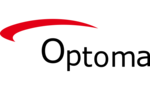
29 Januar 2025

13 Januar 2025